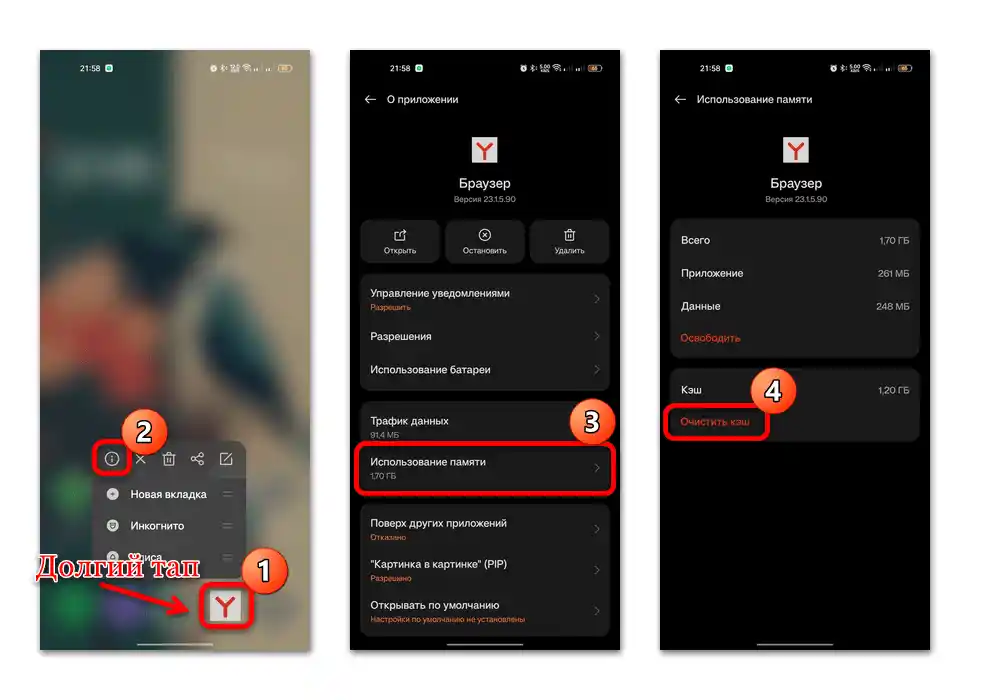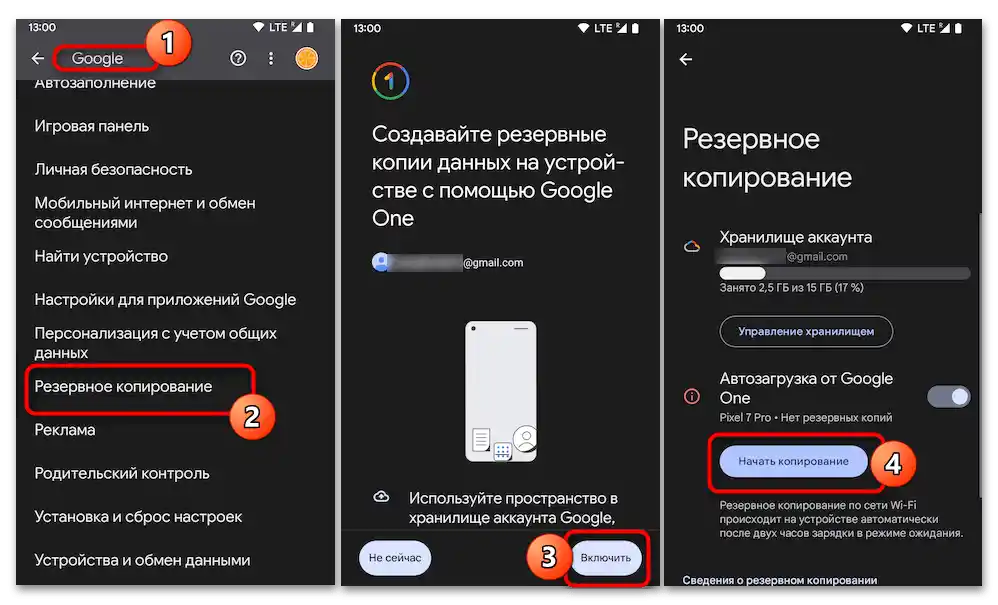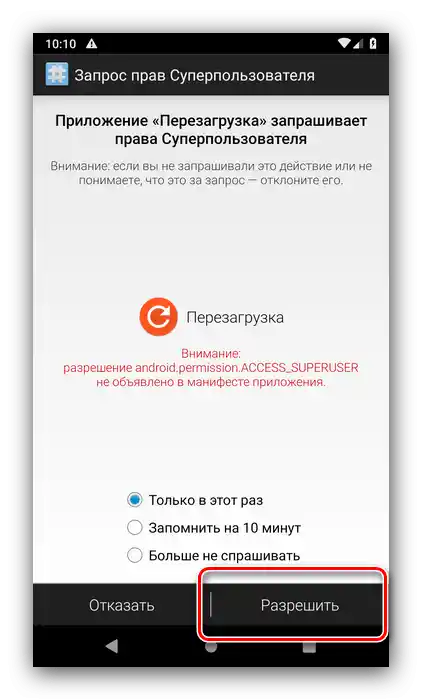المحتوى:
الطريقة 1: إعدادات الشاشة
عادةً، الخلفية السوداء على جهاز Android هي وضع الظلام في الواجهة، الذي يهدف إلى توفير الطاقة. يتم تعطيله من خلال إعدادات النظام "الإعدادات" في بضع نقرات فقط:
- افتح "الإعدادات"، بالنقر على الأيقونة المصممة على شكل ترس، ثم اختر قسم "الشاشة والسطوع"/"العرض".
- من المحتمل أن يظهر لك على الفور اختيار الثيم للشاشة. إذا كان الخيار "وضع التعتيم" / "الثيم الداكن" محددًا، فقم بالتبديل إلى خيار آخر، بعد ذلك ستصبح الشاشة فاتحة.
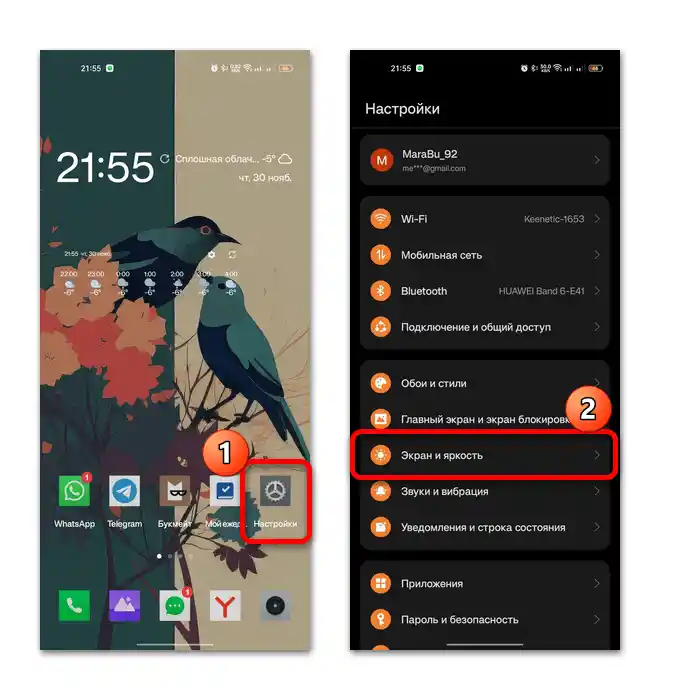
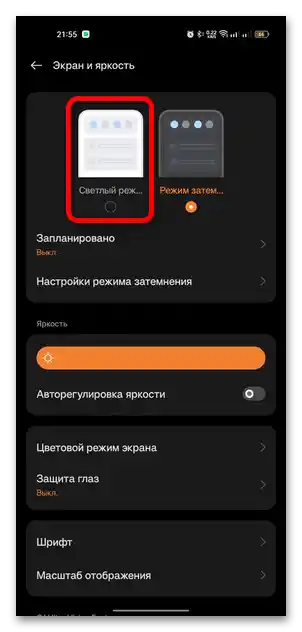
في الإصدارات الأحدث من نظام التشغيل Android، قد تتوفر إعدادات إضافية لوضع الظلام. عادةً ما يمكن العثور عليها في نفس القسم – "الشاشة والسطوع". على سبيل المثال، في هواتف Realme، يجب اختيار السطر "إعدادات وضع التعتيم"، بعد ذلك ستظهر نافذة بالإعدادات. هنا يمكنك تحديد شدة الخلفية السوداء وجعلها أكثر بهتانًا أو إزالة تطبيق وضع التعتيم على الخلفيات. وبالتالي، يمكنك إزالة الخلفية السوداء، ولكن مع الحفاظ على وظيفة توفير الطاقة التي يؤديها وضع الظلام.
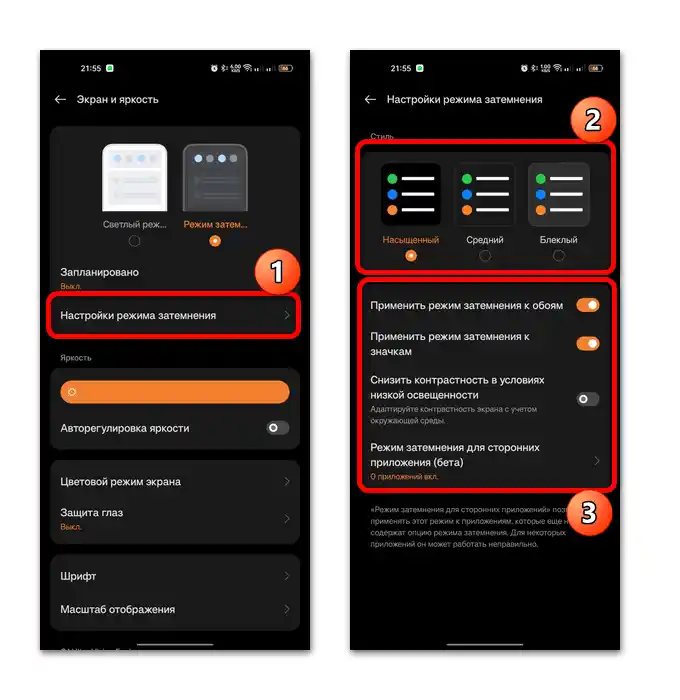
الطريقة 2: إعدادات وضع السكون
إذا كانت الخلفية السوداء تظهر بشكل دوري في وقت معين، فمن الأفضل التحقق من إعدادات وضع السكون، حيث يمكن أن تكون النظام مُعدًا بحيث يتم تطبيق الخلفية الداكنة تلقائيًا لأغراض توفير الطاقة.يمكنك تعديل الإعدادات حسب رغبتك:
- من خلال إعدادات النظام "الإعدادات"، انتقل إلى قسم "الأصوات والاهتزاز"، ثم اختر خيار "عدم الإزعاج".
- في حالتنا، في الخطوة التالية، يجب لمس خيار "الجدول الزمني"، ثم النقر على خيار "وضع الليل".
- اختر "الإعدادات"، وبعد ذلك ستظهر قائمة إضافية بالوظائف، حيث يجب اختيار "إعدادات الشاشة في وضع النوم".
- قم بإيقاف تشغيل ميزة "الوضع الداكن" باستخدام المفتاح، إذا لم تكن بحاجة إلى الخلفية السوداء عند استخدام هذا الوضع.
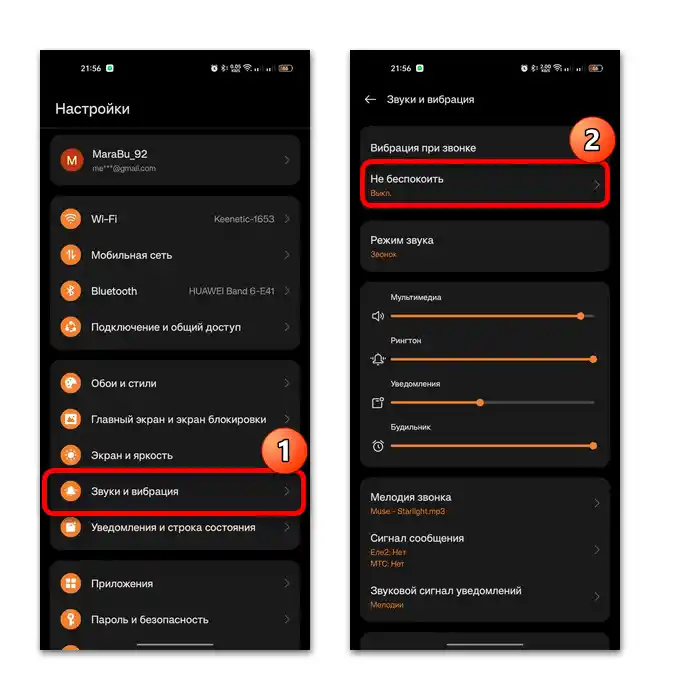
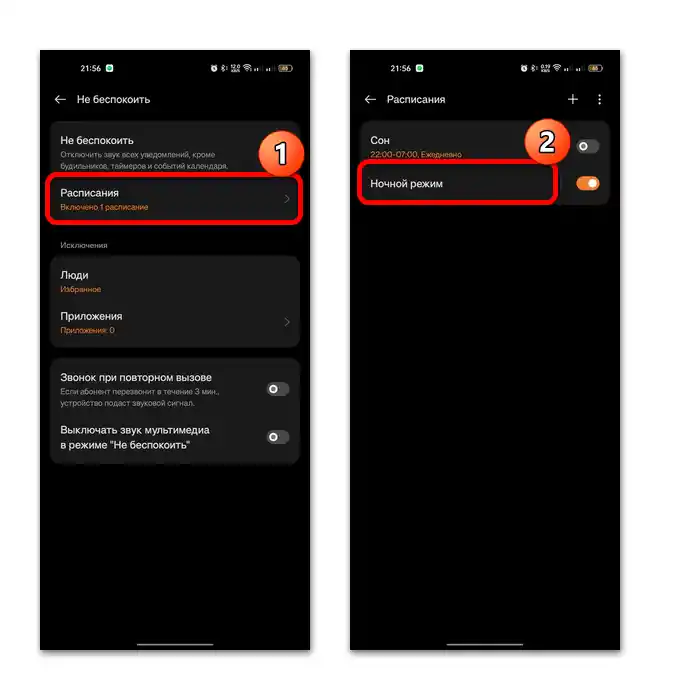
في بعض إصدارات أندرويد، قد تختلف خطوات التنفيذ عن تلك المعروضة، ولكن يمكنك دائمًا استخدام شريط البحث "الإعدادات" للانتقال بسرعة إلى إعدادات "وضع الليل" (قد يُطلق عليه أيضًا "وضع النوم").
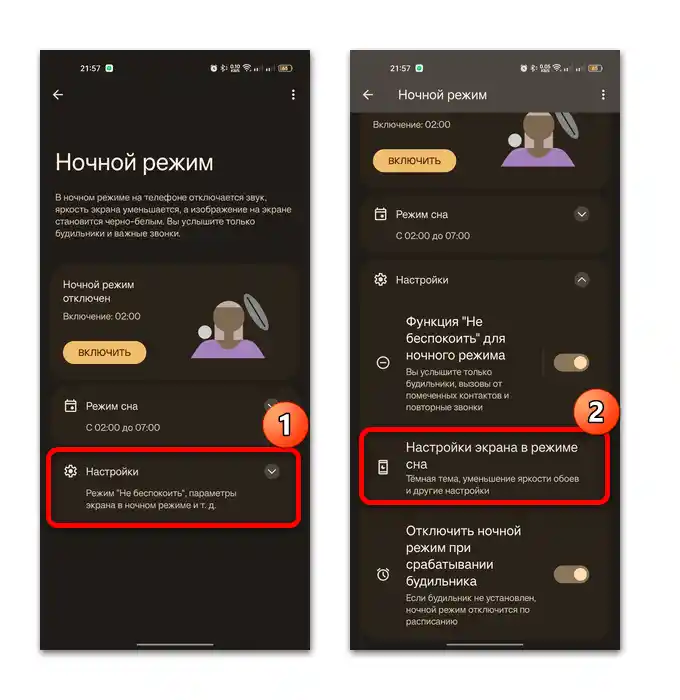
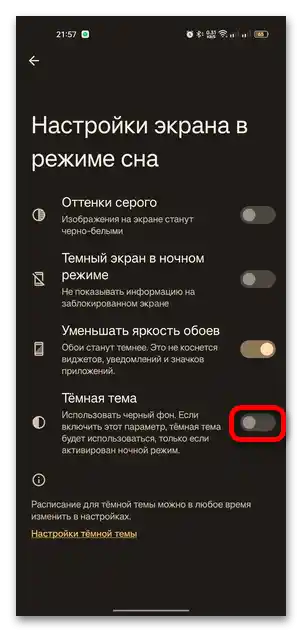
يمكنك أيضًا تحديد جدول زمني لوضع النوم - على سبيل المثال، تعيين وقت نشاطه خلال الفترة التي تنام فيها، وسيتم إيقافه تلقائيًا بعد المنبه الأول أو في وقت محدد.
الطريقة 3: إيقاف تشغيل عكس الألوان
تحتوي أندرويد على ميزة عكس الألوان، وهي وضع عرض يتم فيه تغيير الألوان إلى الألوان المعاكسة على غرار الصورة السلبية. عادةً ما لا يستخدمها مالكو الأجهزة المحمولة، حيث إنها مخصصة في الغالب للأشخاص الذين يعانون من مشاكل في الرؤية، مثل الحساسية للضوء، وكذلك لتخفيف إجهاد العين عند الاستخدام المطول للجهاز.
إذا كانت ميزة عكس الألوان مفعلة على جهاز أندرويد لأي سبب من الأسباب، فقد يظهر خلفية سوداء على الشاشة. حاول إيقاف تشغيلها يدويًا:
- يمكنك تشغيل/إيقاف عكس الألوان في قسم إمكانية الوصول، الذي يُستخدم عادةً من قبل الأشخاص الذين لديهم بعض الخصائص الصحية.في حالتنا، يمكن الانتقال إليه من خلال إعدادات النظام "الإعدادات" قسم "الإعدادات الإضافية"، حيث توجد عبارة "إمكانيات خاصة" (في أجهزة أندرويد الأخرى، "الإمكانيات الخاصة" موجودة في القائمة العامة لـ "الإعدادات").
- اختر قسم/علامة "الرؤية" وفي قسم "الشاشة" ابحث عن وظيفة "عكس الألوان". اضغط على العبارة، ثم في النافذة المفتوحة قم بإلغاء تفعيلها باستخدام المفتاح.
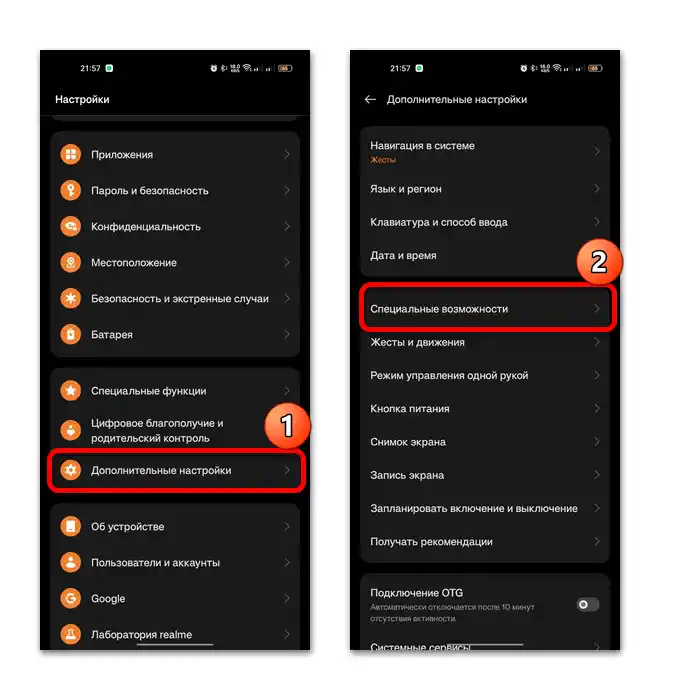
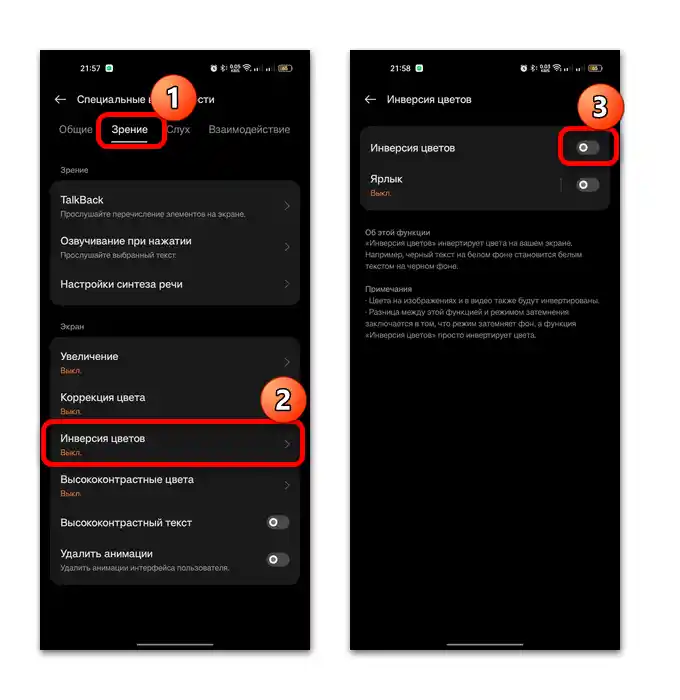
لقد قمنا بشرح التعليمات باستخدام مثال أندرويد 13، ولكن اعتمادًا على طراز الجهاز وإصدار نظام التشغيل، قد يكون موقع الوظيفة في قسم آخر. على أي حال، يمكن دائمًا استخدام شريط البحث الموجود في "الإعدادات".
الطريقة 4: تغيير السمة في التطبيقات
فيما يتعلق بالتطبيقات الأخرى التي تحتوي على خلفية سوداء، فمن المحتمل أن تحتوي أيضًا على سمة داكنة. ومع ذلك، فإن بعض البرامج لديها واجهة بهذا الشكل بشكل افتراضي، وفي غياب إعدادات التخصيص، من غير المرجح أن يتمكن المرء من القيام بشيء ما.
تسمح العديد من التطبيقات، بما في ذلك متصفحات الهواتف المحمولة، بتغيير سمة التصميم. خوارزمية الإجراءات مشابهة: يجب الانتقال إلى قسم الإعدادات، ثم العثور على خيارات التصميم أو التخصيص وتحديد لون السمة. سنستعرض كيفية القيام بذلك باستخدام متصفح ياندكس الشهير:
- قم بتشغيل المتصفح وانتقل إلى القائمة الرئيسية، بالضغط على الخطوط الأفقية الثلاثة. في النافذة التي تظهر، اضغط على زر "التصميم".
- بعد ذلك، يتوفر اختيار من بين عدة خيارات: داكن، فاتح، وكما في النظام. في الخيار الأخير، ستصبح لون التصميم مماثلة لتلك المستخدمة في وضع أندرويد. إذا تم اختيار "السمة الداكنة"، فإن نمط واجهة المتصفح سيكون في درجات اللون الأسود.
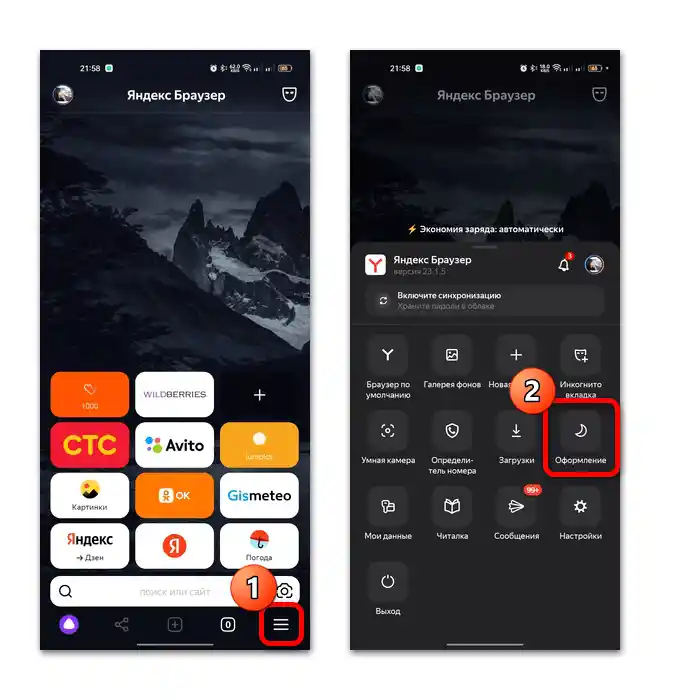
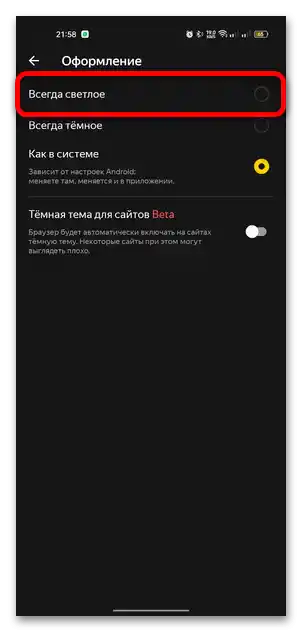
في متصفح ياندكس، تم تنفيذ إمكانية تشغيل/إيقاف السمة الداكنة للمواقع كوظيفة تجريبية أيضًا.عند تفعيل الخيار، سيكون خلفية صفحات الويب سوداء.
حل المشكلات المحتملة
إذا كان الخلفية السوداء على جهاز Android نتيجة لعدم إعدادات النظام، بل نتيجة لخلل محتمل في عمل نظام التشغيل، فسوف نقدم بعض التوصيات التي قد تساعد في إزالة السبب والنتيجة لمثل هذه الأعطال.
- أولاً، أعد تشغيل جهازك. استدعِ قائمة الطاقة بالضغط المطول على زر التشغيل، ثم اختر الخيار المناسب. سيكون هناك تأثير مشابه من إيقاف الجهاز ثم تشغيله مرة أخرى. هناك أيضًا طرق لإعادة تشغيل الجهاز بدون زر الطاقة، كما كتبنا سابقًا.
اقرأ أيضًا: إعادة تشغيل جهاز Android بدون زر الطاقة
![كيف يمكن إزالة الخلفية السوداء على أندرويد 12؟]()
- قم بمسح ذاكرة التخزين المؤقت للتطبيق المعني (بشرط أن يكون الخلفية السوداء فقط فيه). للقيام بذلك، استدعِ نافذة النظام بخصائصه (اضغط مطولاً على أيقونة التطبيق واختر من القائمة المنبثقة الرمز على شكل حرف i في دائرة)، ثم افتح قسم "استخدام الذاكرة" واختر الخيار المناسب.
- إذا كنت تستخدم مشغل خارجي، فقد تكون سبب الشاشة السوداء فيه (في إعدادات واجهته أو عمله غير الصحيح). من غير الممكن النظر في كل خيار متاح للتثبيت، نظرًا لوجود عدد كبير منها، ولكن في البداية تحقق من إعداداته في القسم المناسب من القائمة الرئيسية للمشغل. إذا تبين أن المشكلة في البرنامج نفسه ولا يمكن إصلاحها، يبقى فقط حذفه واستبداله ببديل متوافق تمامًا مع هاتفك الذكي.
اقرأ أيضًا: كيفية حذف التطبيقات في Android - في حالة وجود مشكلات نظامية، قد يكون من الضروري إعادة ضبط الإعدادات إلى المصنع — وهذا مهم بشكل خاص في الحالات التي حدث فيها خلل كبير في عمل نظام التشغيل. إذا كان عليك اللجوء إلى هذه الطريقة، فلا تنسَ إنشاء نسخة احتياطية من البيانات مسبقًا، حيث سيتم مسح جميع المعلومات الشخصية. كتب مؤلفنا عن ذلك وإجراءات إعادة الضبط بمزيد من التفصيل في مادة منفصلة.
لمزيد من التفاصيل: إعادة ضبط الإعدادات على جهاز Android